Jak povolit rozšíření map na iPhone 7
Většina nástrojů, které můžete získat z nainstalovaných aplikací ve vašem iPhone, se nachází, když tyto aplikace začnou používat některé výchozí funkce telefonu. Ať už se jedná o použití služeb určování polohy k nalezení věcí, které jsou v okolí, nebo o integraci s fotoaparátem pro pořizování, úpravy a sdílení obrázků, váš telefon je docela schopný. Další oblastí, kde lze najít funkčnost aplikace, je aplikace Mapy.
Některé z nainstalovaných aplikací mají něco, co se nazývá rozšíření Mapy, které jim umožňuje používat službu Mapy. Je však možné, že rozšíření není povoleno a aplikaci nepoužíváte v co nejširším rozsahu svých možností. Náš tutoriál níže vám ukáže, kde najdete a povolíte tato rozšíření Map ve vašem iPhone.
Jak zapnout rozšíření map v iPhone
Kroky v tomto článku byly provedeny na iPhone 7 Plus, v iOS 10.2.1. Tyto kroky předpokládají, že máte na svém iPhone aplikaci, která má rozšíření Mapy. Pokud provedete tyto kroky a v posledním kroku se aplikace nezobrazí, pravděpodobně nemáte dosud nainstalovanou aplikaci, která v zařízení může používat aplikaci Mapy.
Krok 1: Otevřete nabídku Nastavení .

Krok 2: Přejděte dolů a vyberte možnost Mapy .
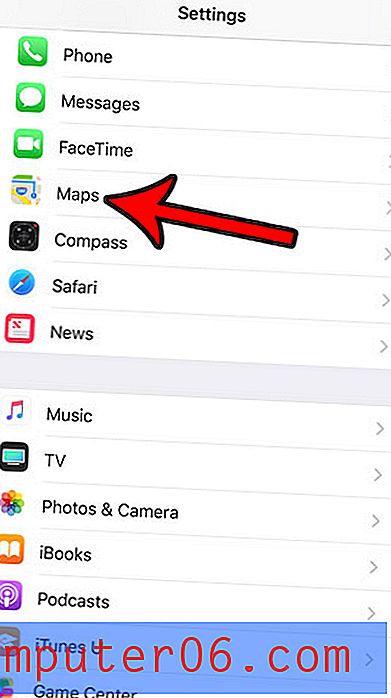
Krok 3: Přejděte dolů do části Rozšíření v nabídce a potom klepněte na tlačítko napravo od všech dostupných rozšíření, která chcete povolit. Rozšíření Map je ve vašem iPhone povoleno, je-li tlačítko na úplně pravé pozici a kolem tlačítka je zelené stínování. Na obrázku níže jsem povolil rozšíření Uber Maps.
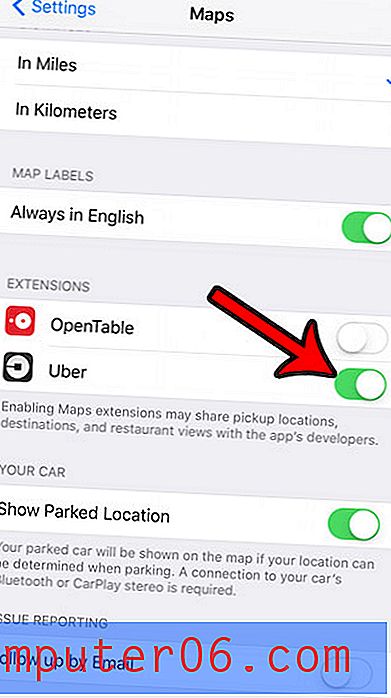
Nemůžete instalovat nové aplikace nebo stahovat novou hudbu a filmy, protože v iPhonu nemáte dostatek úložného prostoru? Přečtěte si další informace o mazání položek z vašeho iPhone a podívejte se na některá místa, kde můžete znovu získat úložný prostor.



